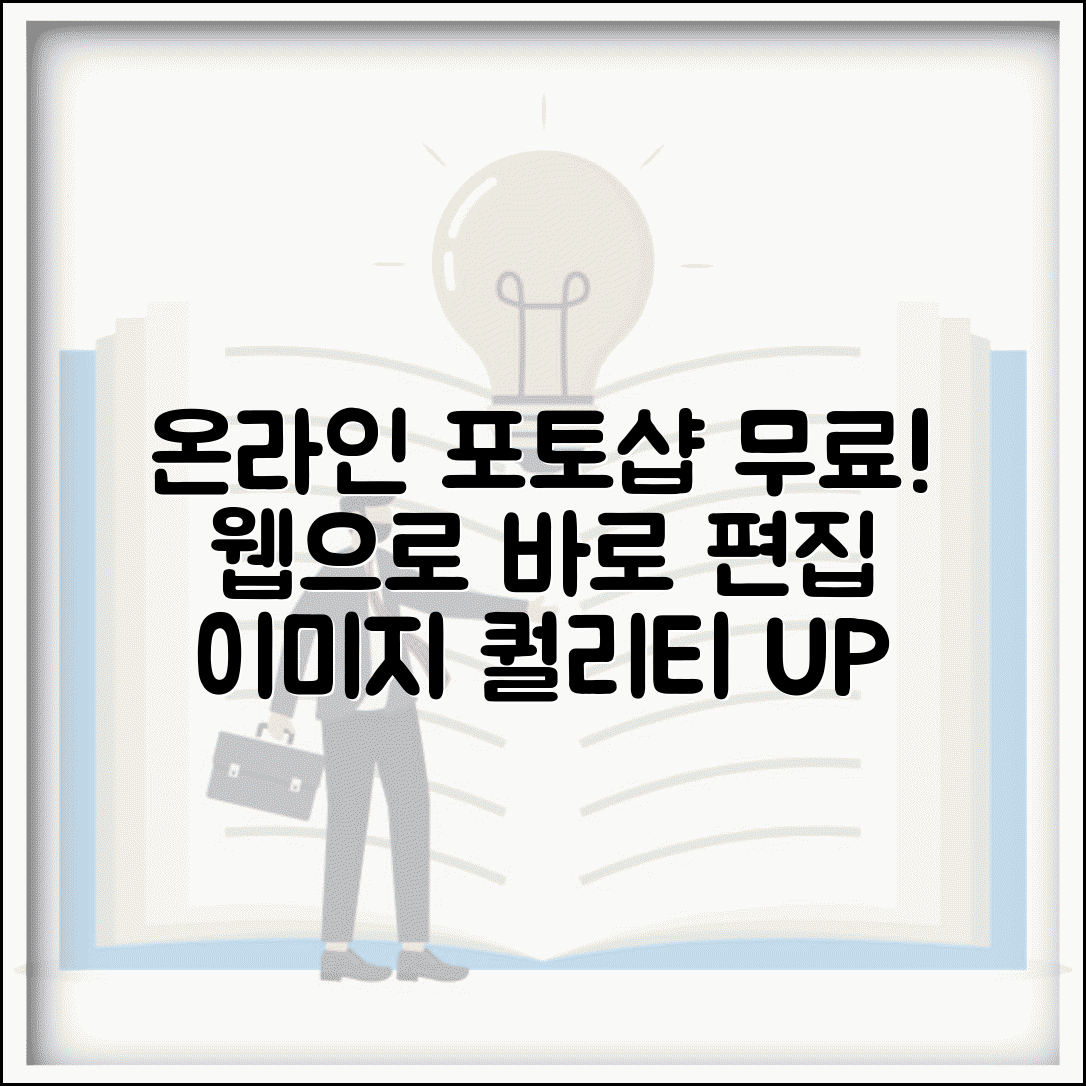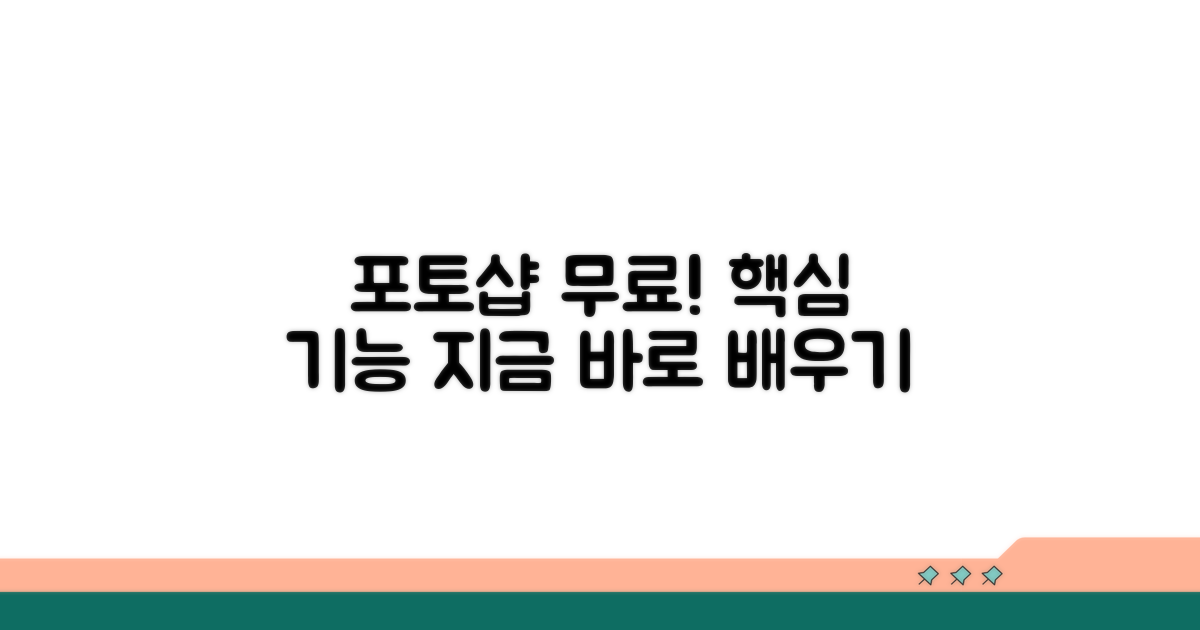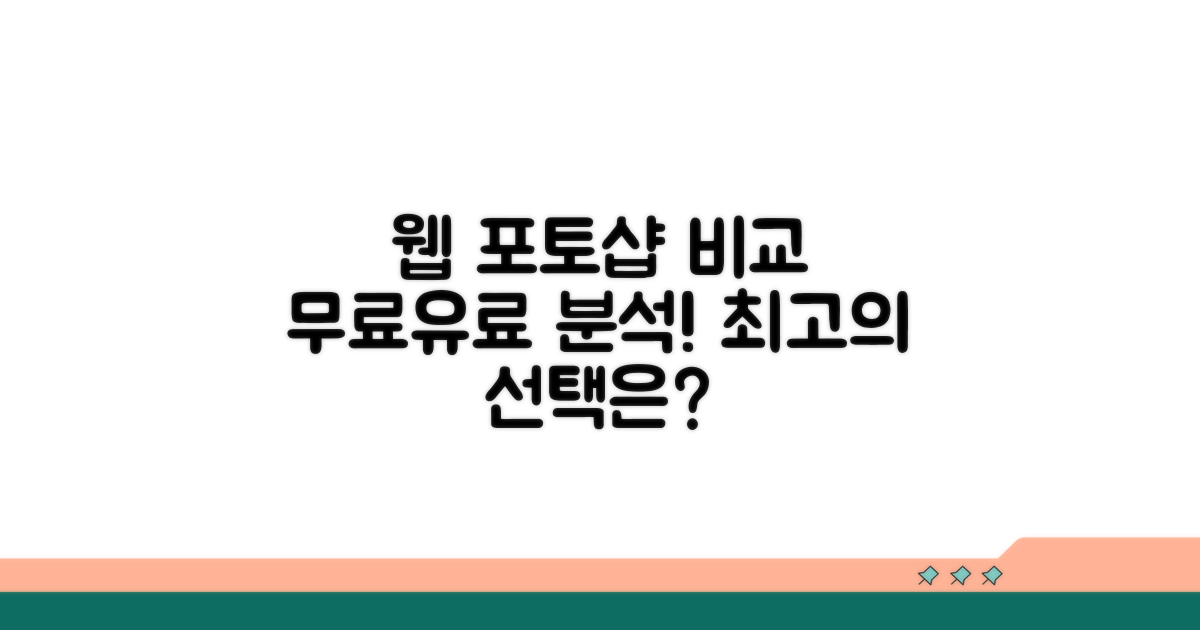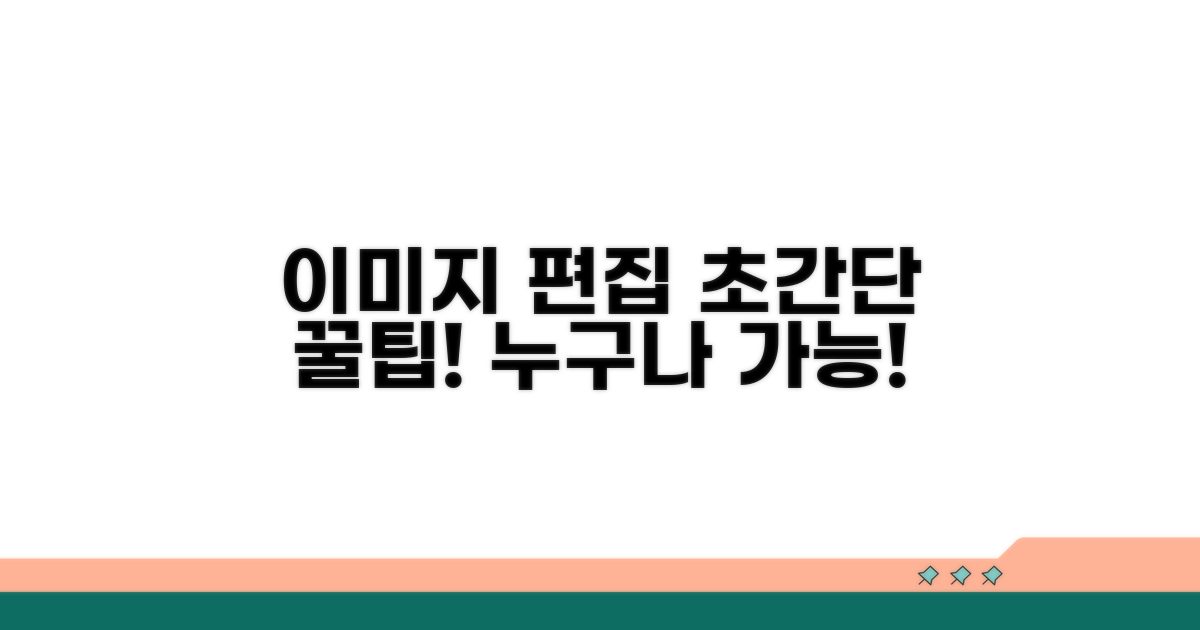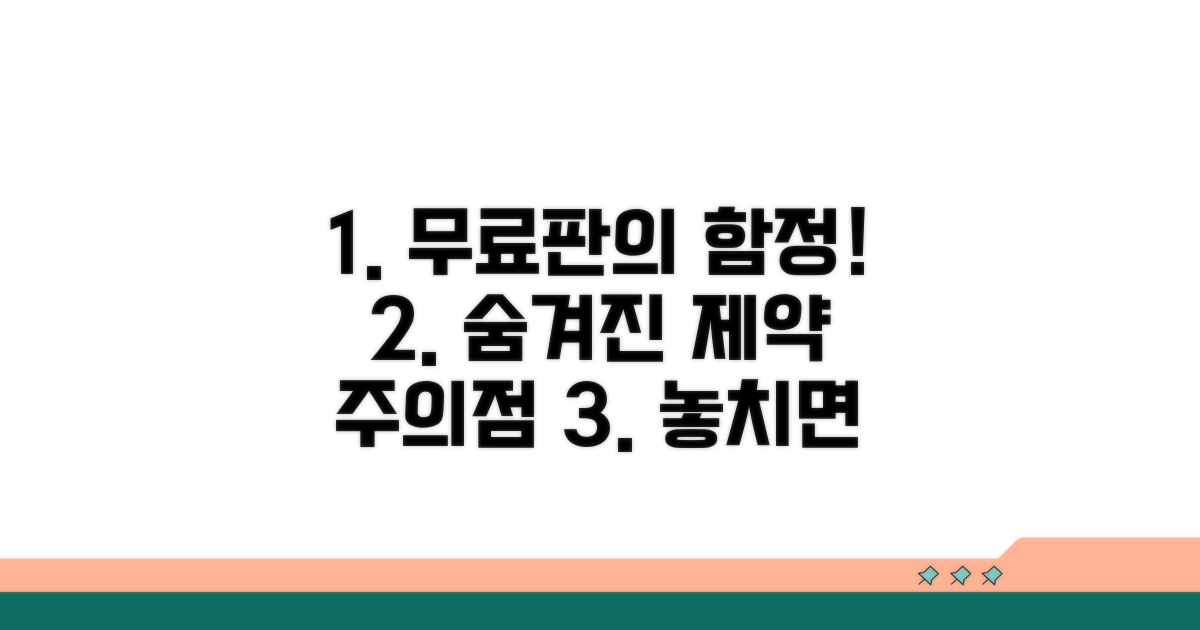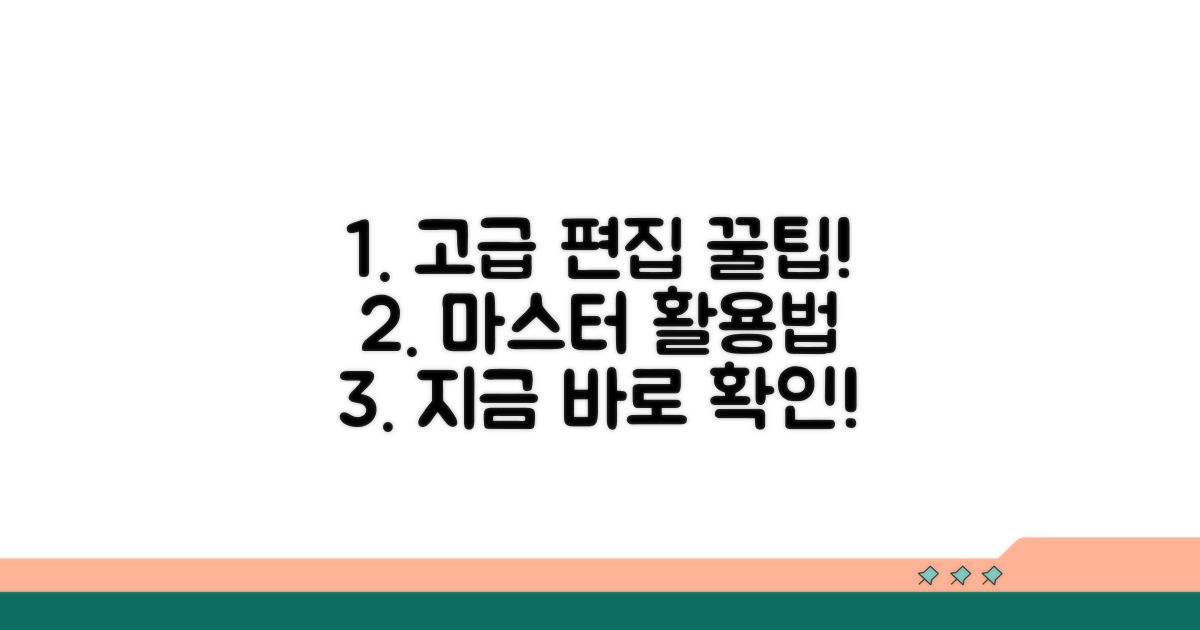온라인 포토샵 무료 사용 | 웹 포토샵 프로그램과 이미지 편집, 어디서부터 시작해야 할지 막막하셨죠? 이 글에서는 누구나 쉽게 이용할 수 있는 최적의 무료 온라인 편집 도구와 활용법을 알려드립니다.
복잡한 프로그램 설치 없이 웹에서 바로 이미지를 편집하고 싶은 마음은 굴뚝같지만, 어떤 툴이 좋을지, 어떻게 활용해야 효과적일지 정보가 부족해 망설여지셨을 겁니다.
이 글을 끝까지 읽으시면, 비용 부담 없이 원하는 이미지를 멋지게 완성할 수 있는 실질적인 방법을 얻어가실 수 있습니다. 이제 망설임 없이 바로 시작해보세요.
Contents
무료 온라인 포토샵 핵심 기능
이제는 전문 프로그램 없이도 웹에서 바로 이미지 편집이 가능합니다. 무료로 사용할 수 있는 웹 포토샵 프로그램의 핵심 기능을 자세히 알려드릴게요.
가장 기본적인 기능부터 살펴보겠습니다. 예를 들어, Adobe Photoshop Express 웹 버전은 무료로 제공되며, 기본 보정, 자르기, 필터 적용 등 다양한 기능을 갖추고 있습니다. 이 프로그램은 설치가 필요 없어 웹 브라우저만 있으면 바로 사용할 수 있다는 장점이 있습니다.
Pixlr E는 좀 더 전문적인 편집이 가능한 무료 웹 포토샵입니다. 레이어 기능, 다양한 브러쉬, 필터 효과 등을 제공하여 복잡한 이미지 편집도 가능하게 합니다. 이 서비스는 월간 1000만 명 이상이 이용할 정도로 인기가 많습니다.
어떤 웹 포토샵 프로그램이 있는지, 그리고 어떤 기준으로 선택해야 하는지 알려드리겠습니다. 무료로 사용할 수 있는 대표적인 서비스로는 Pixlr E, Adobe Photoshop Express, Photopea 등이 있습니다. 각 프로그램은 제공하는 기능과 사용자 인터페이스에서 차이가 있습니다.
Photopea는 마치 데스크톱 포토샵과 유사한 인터페이스를 제공하여, 기존에 포토샵을 사용해 본 경험이 있다면 더욱 쉽게 접근할 수 있습니다. PSD 파일을 포함한 다양한 파일 형식을 지원하며, 무료임에도 불구하고 꽤 많은 기능을 제공합니다.
| 구분 | 주요 특징 | 추천 대상 | 가격 |
| Adobe Photoshop Express | 간편한 기본 보정, 빠른 편집 | 초보자, 간단한 수정 | 무료 |
| Pixlr E | 레이어, 고급 편집 기능 | 중급 사용자, 전문적 편집 | 무료 (일부 광고 포함) |
| Photopea | 데스크톱 포토샵 유사 인터페이스, PSD 지원 | 기존 포토샵 사용자, 복잡한 작업 | 무료 (일부 광고 포함) |
실제 이미지 편집에 웹 포토샵 프로그램을 어떻게 활용하면 좋을지 몇 가지 팁을 드리겠습니다. 예를 들어, 블로그에 사용할 썸네일 제작 시, 미리 캔버스 같은 서비스도 좋지만, 좀 더 세밀한 편집이 필요하다면 Photopea를 활용하여 로고를 삽입하거나 텍스트 효과를 추가할 수 있습니다.
SNS에 올릴 사진의 색감 보정이나 불필요한 부분 제거는 Adobe Photoshop Express로도 충분히 가능합니다. 이처럼 자신의 필요에 맞는 온라인 포토샵 무료 사용 프로그램을 선택하는 것이 중요합니다.
중요: 무료 웹 포토샵은 광고가 포함되거나, 일부 고급 기능은 유료 플랜에서만 제공될 수 있으니, 사용 전에 해당 서비스의 약관을 확인하는 것이 좋습니다.
웹 포토샵 프로그램 비교 분석
실제 온라인 포토샵 무료 사용 시 고려해야 할 구체적인 방법과 각 프로그램의 장단점을 상세히 비교 분석합니다. 프로그램별로 이미지 편집 작업에 소요되는 시간과 필요한 기술 수준도 다릅니다.
각 웹 포토샵 프로그램은 기본적인 자르기, 크기 조절, 색상 보정 기능 외에도 레이어, 마스크, 다양한 필터 효과 등을 제공합니다. 특히 픽셀(Pixlr)은 직관적인 인터페이스로 초보자에게 적합하며, 포토피아(Photopea)는 어도비 포토샵과 유사한 고급 기능을 무료로 사용할 수 있다는 장점이 있습니다.
이미지 해상도 변경 시 원본 손실을 최소화하는 것이 중요합니다. 고해상도 이미지를 웹용으로 변환할 때는 ‘웹용으로 저장’ 기능을 활용하면 파일 크기를 줄이면서도 품질 저하를 방지할 수 있습니다.
효과적인 이미지 편집을 위해서는 작업 목적에 맞는 프로그램을 선택하는 것이 첫걸음입니다. 간단한 보정은 캔바(Canva)와 같은 템플릿 기반 툴이 시간을 절약해 주지만, 정교한 합성이나 디자인 작업에는 포토피아를 추천합니다.
작업 시간을 단축하려면 단축키 활용이 필수입니다. 예를 들어 Ctrl+Z(Cmd+Z)는 실행 취소, Ctrl+C(Cmd+C)는 복사, Ctrl+V(Cmd+V)는 붙여넣기 등 기본적인 단축키를 익히면 작업 속도가 눈에 띄게 향상됩니다.
- 전체적인 흐름: 이미지 불러오기 → 기본 보정(밝기, 대비, 색감) → 세부 수정(잡티 제거, 합성) → 최종 저장 순서로 진행하는 것이 일반적입니다.
- 레이어 활용: 레이어 기능을 사용하면 원본 이미지를 손상시키지 않고 여러 효과를 적용하거나 수정할 수 있어 매우 유용합니다.
- 템플릿 활용: 템플릿을 제공하는 웹 포토샵 프로그램은 디자인 경험이 없는 사용자도 손쉽게 멋진 결과물을 만들 수 있도록 돕습니다.
- 저장 형식: 편집 결과물을 JPG로 저장하면 파일 크기가 작지만 투명도를 지원하지 않으며, PNG는 투명도를 지원하지만 용량이 큽니다.
이미지 편집 초간단 사용법
실제 실행 방법을 단계별로 살펴보겠습니다. 각 단계마다 소요시간과 핵심 체크포인트를 포함해서 안내하겠습니다.
온라인 포토샵 무료 사용을 위해 필요한 준비물을 미리 챙겨두는 것이 중요합니다. 웹 포토샵 프로그램은 별도 설치 없이 바로 사용할 수 있습니다.
편집할 이미지를 컴퓨터에 준비하고, 사용할 웹사이트에 접속하여 로그인하거나 회원가입을 완료해야 합니다.
| 단계 | 실행 방법 | 소요시간 | 주의사항 |
| 1단계 | 편집할 이미지 파일 준비 | 5분 | JPG, PNG 등 지원 형식 확인 |
| 2단계 | 온라인 포토샵 사이트 접속 | 2분 | 크롬, 엣지 등 최신 브라우저 사용 권장 |
| 3단계 | 이미지 불러오기 (업로드) | 3-5분 | 파일 크기 제한 확인 |
| 4단계 | 기본 편집 도구 활용 (자르기, 크기 조절 등) | 10-20분 | 직관적인 인터페이스 숙지 |
| 5단계 | 저장 및 다운로드 | 2분 | 원하는 파일 형식으로 저장 |
각 단계에서 놓치기 쉬운 부분들을 구체적으로 짚어보겠습니다. 실제 이미지 편집 시 유용한 팁을 제공합니다.
웹 포토샵 프로그램은 다양한 편집 도구를 제공하지만, 처음에는 기본적인 자르기, 크기 조절, 밝기/대비 조절 기능부터 익숙해지는 것이 좋습니다.
체크포인트: 편집 중에는 주기적으로 ‘실행 취소(Ctrl+Z)’ 기능을 활용하여 실수를 만회할 수 있습니다. 저장 기능을 자주 사용하는 습관을 들이세요.
- ✓ 이미지 불러오기: 드래그 앤 드롭 또는 파일 선택 방식으로 쉽게 업로드 가능
- ✓ 레이어 활용: 복잡한 편집 시 레이어를 사용하면 원본 손상 없이 작업 가능
- ✓ 텍스트 추가: 다양한 폰트와 색상으로 텍스트 삽입 및 편집 용이
- ✓ 필터 및 효과: 사전 설정된 필터 적용으로 이미지 분위기 전환
무료 버전 제약과 주의점
온라인 포토샵 무료 사용을 고려한다면, 예상치 못한 불편함이나 제약을 미리 파악하는 것이 중요합니다.
많은 무료 웹 포토샵 프로그램에서 공통적으로 발생하는 문제점들이 있습니다. 특히 초보 사용자라면 이러한 함정을 피하기 어렵습니다.
가장 흔한 문제는 기능 제한입니다. 무료 버전에서는 특정 편집 도구나 고급 필터, 대용량 파일 처리 기능 등이 제한되는 경우가 많습니다. 복잡한 작업을 하려다 보면 필요한 기능이 없어 난항을 겪게 됩니다. 이럴 때는 결국 유료 버전으로 전환하거나 다른 프로그램을 찾아야 하는 번거로움이 따릅니다.
또한, 광고나 워터마크 삽입도 빼놓을 수 없는 단점입니다. 무료로 사용하더라도 결과물에 해당 서비스의 로고나 워터마크가 붙어 나와 전문성이 떨어져 보일 수 있습니다. 이를 제거하려면 유료 결제가 필요하거나, 이미지 편집 후 수작업으로 제거해야 하는 추가적인 노력이 필요합니다.
⚠️ 주의: 일부 무료 온라인 포토샵은 사용량이나 저장 공간에 제한이 있습니다. 대량의 이미지를 편집하거나 고해상도 파일을 자주 다룬다면, 예상치 못한 제한에 부딪힐 수 있으니 미리 확인하는 것이 좋습니다.
- 성능 저하: 인터넷 속도나 컴퓨터 사양이 낮을 경우, 프로그램 실행이나 이미지 로딩 속도가 현저히 느려져 답답함을 느낄 수 있습니다.
- 호환성 문제: 특정 파일 형식이나 브라우저에서만 제대로 작동하는 경우가 있습니다. 다른 환경에서 파일을 열 때 문제가 발생할 수 있습니다.
- 보안 취약점: 개인 정보나 민감한 이미지를 업로드할 경우, 무료 서비스의 보안 수준이 낮아 유출 위험이 있을 수 있습니다.
고급 편집 꿀팁과 활용법
온라인 포토샵 무료 사용은 단순한 이미지 편집을 넘어, 숨겨진 기능을 활용하면 결과물의 퀄리티를 한 차원 높일 수 있습니다. 전문가 수준의 결과물을 위한 몇 가지 고급 팁을 소개합니다.
단순히 영역을 가리는 용도를 넘어, 레이어 마스크에 그라디언트나 브러시의 불투명도를 섬세하게 조절하면 자연스러운 합성 효과를 연출할 수 있습니다. 특히 인물 사진 보정 시, 피부 톤의 변화를 부드럽게 이어지도록 만들 때 유용합니다.
또한, 스마트 오브젝트와 레이어 마스크를 함께 사용하면 원본 이미지의 손상 없이 비파괴적인 편집을 이어갈 수 있습니다. 이는 추후 수정이 필요할 때 매우 효율적인 방법입니다.
모든 이미지는 특정 색상 프로파일(sRGB, Adobe RGB 등)을 따릅니다. 웹 포토샵 프로그램에서 작업 시, 어떤 프로파일로 저장하느냐에 따라 웹사이트나 다른 기기에서 보이는 색감이 미묘하게 달라질 수 있습니다.
최대한 많은 디바이스에서 일관된 색상을 보여주려면 sRGB로 저장하는 것이 일반적이지만, 인쇄를 염두에 둔다면 Adobe RGB와 같은 더 넓은 색 영역을 고려해야 합니다. 이 차이를 이해하는 것이 색감 보정의 완성도를 높이는 핵심입니다.
전문가 팁: 단축키 Ctrl+Alt+Shift+S (macOS: Cmd+Option+Shift+S)를 활용하면 ‘웹용으로 저장’ 대화상자가 나타나며, 이미지 크기 조절과 포맷 선택을 동시에 효율적으로 할 수 있습니다.
- 불투명도 활용: 레이어 혼합 모드와 불투명도를 조절하여 독특한 질감과 깊이를 더하세요.
- 스마트 필터: 이미지에 적용한 효과를 언제든 수정할 수 있도록 스마트 필터를 적극 활용하세요.
- 액션 녹화: 반복적인 작업은 액션으로 녹화하여 클릭 한 번으로 자동화하면 시간을 크게 절약할 수 있습니다.
- 색상 피커 활용: 이미지 내의 특정 색상을 추출하여 디자인에 일관성 있게 적용하는 연습을 하세요.
이러한 고급 팁들을 꾸준히 익히고 실제 작업에 적용한다면, 온라인 포토샵 무료 사용만으로도 전문가 못지않은 고품질의 이미지 편집 결과물을 얻을 수 있을 것입니다. 지속적인 학습과 실험이 여러분의 편집 능력을 한 단계 끌어올릴 것입니다.
자주 묻는 질문
✅ 복잡한 프로그램 설치 없이 웹에서 바로 이미지를 편집하고 싶을 때 사용할 수 있는 무료 온라인 포토샵 프로그램에는 어떤 것들이 있나요?
→ Adobe Photoshop Express, Pixlr E, Photopea와 같은 무료 웹 포토샵 프로그램들을 사용할 수 있습니다. 이 프로그램들은 웹 브라우저만 있으면 설치 없이 바로 이미지 편집이 가능합니다.
✅ 기존에 데스크톱 포토샵을 사용해 본 경험이 있다면, 어떤 무료 온라인 포토샵 프로그램이 가장 접근하기 쉬운가요?
→ Photopea는 데스크톱 포토샵과 유사한 인터페이스를 제공하여 기존 포토샵 사용자라면 더욱 쉽게 접근할 수 있습니다. PSD 파일 등 다양한 파일 형식을 지원하는 장점이 있습니다.
✅ 블로그 썸네일 제작이나 SNS 사진 보정 등 상황에 따라 어떤 무료 온라인 포토샵 프로그램을 선택하는 것이 좋을까요?
→ 블로그 썸네일에 로고 삽입이나 텍스트 효과 등 세밀한 편집이 필요하다면 Photopea를 활용할 수 있습니다. SNS 사진의 색감 보정이나 불필요한 부분 제거는 Adobe Photoshop Express로도 충분히 가능합니다.